Pomagajte razvoju spletnega mesta, delite članek s prijatelji!
 Kind časa v dnevu.
Kind časa v dnevu.
Na novih računalnikih in prenosnih računalnikih se mnogi uporabniki soočajo z nezmožnostjo zagona z namestitvenega USB-pogona s sistemom Windows 7, 8. Razlog za to je preprost - pojav UEFI-ja.
UEFI je nov vmesnik za zamenjavo zastarelega BIOS-a (in med zaščito OS pred zlonamernimi virusi za zagon). Če želite zagnati bliskovni pogon "stare namestitve", se morate iti v BIOS: nato preklopite UEFI na Legacy in izklopiti način zagonskega zagona. V istem članku želim razmisliti o ustvarjanju "novega" zagonskega UEFI bliskovnega pogona …
Postopno ustvarjanje zagonskega UEFI bliskovnega pogona
Kaj potrebujete:
- neposredno bliskovni pogon (vsaj 4 GB);
- sliko ISO z Windows 7 ali 8 (slika potrebuje izvirnik in 64 bitov);
- brezplačno uporabnost Rufus (uradna stran: http://rufus.akeo.ie/ Če je karkoli, je Rufus eden izmed najlažjih, najprimernejših in najhitrejših programov za ustvarjanje zagonskih bliskovnih diskov);
- če pripomoček Rufus ne ustreza nekaj, priporočam WinSetupFromUSB (uradna stran: http://www.winsetupfromusb.com/downloads/)
Razmislite o ustvarjanju UEFI bliskovnega pogona v obeh programih.
RUFUS
1) Po prenosu Rufusa - samo zagon (namestitev ni obvezna). Pomembna točka: Rufus morate zagnati pod skrbnikom. Če želite to narediti, z desno miškino tipko kliknite izvedljivo v raziskovalcu in to možnost izberite v priročnem meniju.
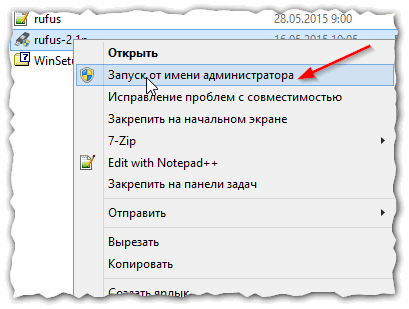
Sl. 1. Vodenje Rufusa kot skrbnika
2) Naslednje v programu morate nastaviti osnovne nastavitve (glej sliko 2):
- naprava: določite USB-pogon, ki ga želite zagnati;
- shema particije in vrsti sistemskega vmesnika: tukaj morate izbrati "GPT za računalnike z vmesnikom UEFI";
- datotečni sistem: izberite FAT32 (NTFS ni podprt!);
- nato izberite ISO sliko, ki jo želite napisati na bliskovni pogon USB (spomnim se vam, da če je Windows 7/8 64 bitov);
- preverite tri elemente: hitro oblikovanje, ustvarjanje zagonskega diska, ustvarjanje razširjene oznake in ikone.
Ko so nastavitve narejene, pritisnite gumb "Start" in počakajte, da se kopirajo vse datoteke na bliskovnem pogonu USB (v povprečju operacija traja 5-10 minut).
Pomembno! Vse datoteke na pomnilniški ključek USB s to operacijo bodo izbrisane! Ne pozabite shraniti vseh pomembnih dokumentov vnaprej.
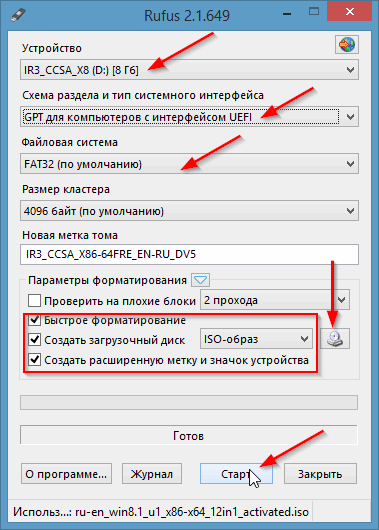
Sl. 2. Nastavitev Rufusa
WinSetupFromUSB
1) Najprej zagonite program WinSetupFromUSB s skrbniškimi pravicami.
2) Nato nastavite naslednje nastavitve (glejte sliko 3):
- Izberite USB-pogon, na katerem boste spali ISO-sliko;
- označite »Samodejno oblikujte z FBinst« in nato še nekaj žag z naslednjimi nastavitvami: FAT32, poravnaj, Kopiraj BPB;
- Windows Vista, 7, 8 …: podajte namestitveno sliko ISO z operacijskim sistemom Windows (64 bitov);
- in zadnjo - pritisnite gumb GO.
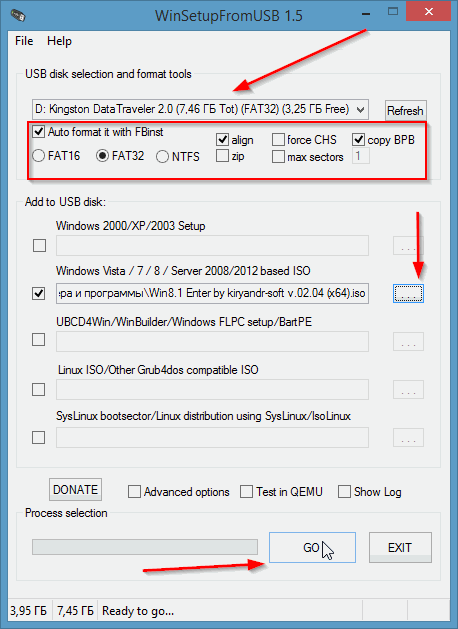
Sl. 3. WinSetupFromUSB 1.5
Nato vas bo program opozoril, da bodo vsi podatki na bliskovnem disku izbrisani in vas prosili, da se znova strinjate.
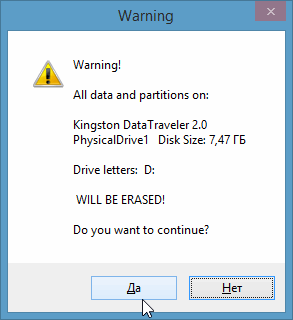
Sl. 4. Nadaljuj brisanje ..?
Po nekaj minutah (če ni težav z bliskovnim pogonom USB ali ISO-sliko), boste videli okno s sporočilom o zaustavitvi (glej sliko 5).
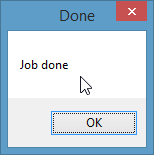
Sl. 5. Bliskovni pogon je napisan / delo je opravljeno.
Mimogrede, WinSetupFromUSB včasih obnaša "čudno": zdi se, da je obesil, ker Na dnu okna ni sprememb (kjer se nahaja informacijska vrstica). Pravzaprav deluje - ne zaprete! V povprečju je čas za ustvarjanje zagonskega bliskovnega pogona 5-10 minut. Bolje je, da ne zaženete drugih programov, medtem ko se izvaja WinSetupFromUSB, še posebej vse vrste iger, urejevalnikov videoposnetkov itd.
Na tem, v resnici, vse - USB-pogon je pripravljen in lahko nadaljujete do naslednje operacije: namestitev operacijskega sistema Windows (s podporo UEFI), vendar je ta tema naslednja objava …